Propaganda
O que torna a reinstalação do Windows dolorosa é a espera por algumas teclas digitadas e tarefas pós-instalação. O Windows 8 é instalado em apenas alguns minutos, mas você ainda precisa aceitar o EULA, inserir manualmente o número de série de 25 dígitos e aplicar as atualizações do Windows assim que a instalação for concluída. Se você deseja otimizar esse processo, aqui está uma maneira de personalizar sua instalação do Windows 8.
Preparação
Antes de começarmos, você precisa de alguns ingredientes para fazer isso funcionar:
- Executando a instalação do Windows 8 ou 8.1
- Opção 1: arquivo ISO do Windows 8 ou 8.1 (infelizmente, o Arquivo ISO do Windows 8.1 disponível na Microsoft Supere os erros de atualização do Windows 8.1 com um download legal da ISOA atualização da Windows Store não funciona para todos. Para evitar ou corrigir problemas, execute uma nova instalação do Windows 8.1 usando o download de arquivo ISO da Microsoft. Você pode até usar a mídia de instalação em vários computadores. consulte Mais informação parece não funcionar.)
- Opção 2: Copie os arquivos de um disco de instalação do Windows 8 ou 8.1 para o seu computador.
- 7zip (instalar)
- ImageX e Oscdimg (lembre-se de onde a caixa de ferramentas WAIK salva)
- Hacker de recursos (instalar)
- SetACL (lembre-se de onde ele salva)
- WinReducer 8 ou 8.1 (instalação)
A principal ferramenta que você usará é o WinReducer, mas não será útil até que você prepare e instale todos os outros itens. Observe que o próprio WinReducer vem com arquivos PDF Leia-me e HowTo, que cobrem os recursos do WinReducer e podem ser úteis quando você fica paralisado.
Configurando o WinReducer 8.1
Quando você inicia o WinReducer pela primeira vez, ele provavelmente exibe uma mensagem de erro e indica a sua configuração.
Na janela Configuração, verifique se todo o software necessário ao WinReducer foi detectado. Clique no nome do software e aponte a ferramenta para o local do arquivo. Observe que você precisa apontar para dois arquivos diferentes no caso do 7zip; ambos estão localizados na pasta do programa. Quando tudo estiver pronto, a Configuração deverá se parecer com a captura de tela abaixo.

Visão geral do WinReducer
Ao iniciar o WinReducer após uma configuração bem-sucedida, você será recebido pela tela de boas-vindas adequada.
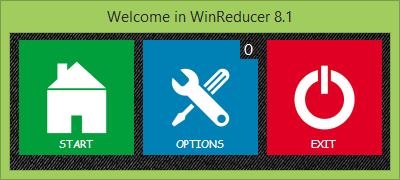
Em Opções, você pode verificar se há atualizações de software, retornar à janela Configuração e definir o tema do Windows.
O PDF do HowTo revela que um ovo de Páscoa está oculto na página Informações (disponível em Opções) que aparentemente concede acesso a uma Lifetime VIP Edition. Se você encontrar o ovo de Páscoa, compartilhe nos comentários!

Em Iniciar, você pode abrir o Windows 8.1 usando uma pasta já extraída, extrair um arquivo ISO e, através de Ferramentas que você pode baixar atualizações do Windows, criar um arquivo ISO ou um USB inicializável e iniciar o Preset Editor.
Criando sua ISO personalizada do Windows 8.1
Vá para> Iniciar> Ferramentas> Atualizações, selecione o pacote de atualização do Windows x86 (32 bits) ou x64 (64 bits), dependendo da sua versão do Windows 8.1, clique em Atualizar e selecione as atualizações que você deseja baixar.
Opção 1: Quando isso for feito, feche a janela e vá em> Iniciar> ISO e selecione o arquivo ISO do Windows 8.1 para extraí-lo, para que possa ser personalizado pelo WinReducer. Isso pode demorar um pouco.

Se você receber uma mensagem de erro, como "Você está tentando usar um DVD de atualização do Windows 8.x não suportado", Você não poderá prosseguir. Tente novamente, tente outro arquivo ISO ou tente outro método.
Uma vez que seu Arquivo ISO foi extraído Prolongue a vida útil dos seus discos ópticos com backups ISO e unidade de clone virtual [Windows]Não há absolutamente nenhuma razão pela qual você ainda deseje executar rotineiramente jogos, filmes ou músicas de discos ópticos. Inserir, ejetar e alternar discos é um incômodo e sujeita a unidade e o ... consulte Mais informação , o Editor de predefinições deve abrir automaticamente.
Opção 2: Como alternativa, você pode copiar os arquivos de instalação do Windows do DVD de instalação original para o seu computador, vá para Iniciar> Pasta, selecione a pasta que contém os arquivos extraídos e clique em Mount. Isso copiará os arquivos para a pasta Extrair e deverá lançá-lo no Editor de predefinições.
Você também pode abrir o Editor de predefinições manualmente. Vá para> Iniciar> Ferramentas> Editor de predefinições e clique em Iniciar. Aqui você pode personalizar o Windows 8.1 conforme o seu desejo. Você pode remover recursos e serviços, alterar a aparência ou configurar sua instalação autônoma.

Como o nome sugere, o principal objetivo do WinReducer é tornar o instalador e a instalação resultante menores. Se você for criar um DVD, não se preocupe. É mais provável que você se arrependa de remover um determinado recurso do que aprecie o tempo economizado durante a instalação ou o espaço em disco que preservou. Em vez disso, concentre-se em personalizar sua instalação.
Primeiro, no entanto, integre as atualizações que você baixou anteriormente. Vá para> Sistema> Integração e aponte a ferramenta para a respectiva pasta de download. Você pode fazer o mesmo para drivers e .NET Framework.
Para incluir e automatizar a instalação de software de terceiros, você pode preparar uma pasta OEM e fazer com que o WinReducer a adicione ao seu ISO personalizado. A opção está disponível em> Sistema> Pós-instalação do WinReducer. Os detalhes de como configurar isso, no entanto, estão além do escopo deste artigo.
Não se esqueça de configurar a instalação autônoma. Lembre-se de que se você adicionar o número de série, o arquivo ISO resultante será definido no seu computador. Tentar usar o disco de instalação personalizado do Windows 8.1 em outro computador seria uma violação do contrato de licença do Windows e você teria problemas para ativar o Windows.
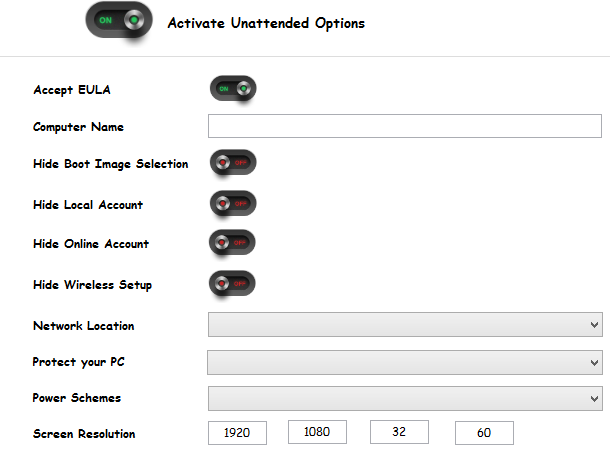
Quando terminar, você pode salvar esta predefinição para uso futuro em outro arquivo ISO. Vá para Iniciar e clique em Salvar. Aqui você também pode carregar uma predefinição salva anteriormente.
Para aplicar uma personalização (predefinida) ao arquivo ISO de instalação do Windows, vá para Concluir e clique em Aplicar.
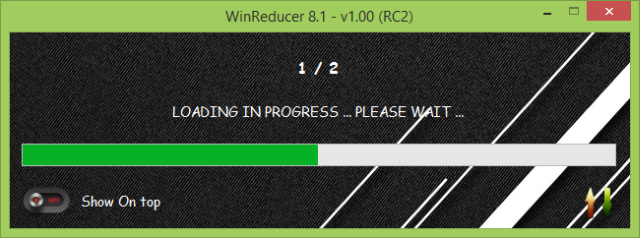
O WinReducer direcionará você para o ISO File Creator, onde você pode salvar sua mídia de instalação personalizada do Windows como arquivo WIM ou ISO.

Clique em Salvar e, quando a ferramenta estiver pronta, você poderá pegar seu arquivo ISO na respectiva pasta.
Criar um DVD inicializável
Para transformar seu arquivo ISO personalizado em mídia de instalação, você precisa criar um DVD inicializável. Use um Ferramenta gravador de DVD ImgBurn - Aplicativo fácil e grátis de gravador de CD e DVD consulte Mais informação gostar ImgBurn para gravar seu arquivo ISO em um DVD em branco. Para evitar erros, certifique-se de gravar o DVD em uma velocidade de gravação muito baixa, como 2x. Marque a opção de verificação, para que o ImgBurn verifique novamente se há erros de gravação. Por fim, teste seu DVD de instalação personalizado do Windows 8.1.
Instalação personalizada até um ponto e soluções alternativas
O WinReducer é ótimo para criar uma instalação personalizada do Windows 8. Infelizmente, você ainda precisa baixar e instalar todos os seus aplicativos de terceiros, pois esse processo não pode ser incorporado ao WinReducer.
Se uma configuração completa, incluindo aplicativos de terceiros, é importante e se falamos apenas de um único computador, você deve preparar uma instalação perfeita do Windows e, em seguida, criar uma imagem de unidade do sistema Como usar o Clonezilla para clonar o disco rígido do WindowsAqui está tudo o que você precisa saber sobre como usar o Clonezilla para clonar seu disco rígido da maneira mais fácil. consulte Mais informação (também conhecido como copiar ou clonar), que você pode recuperar quando chegar a hora de reinstalar o Windows. Como alternativa, você pode procurar um software de terceiros que ofereça uma instalação autônoma dos aplicativos necessários, por exemplo Ninite. Ou você poderia automatizar tarefas Como automatizar tarefas mundanas com o AutoIt consulte Mais informação com AutoIt.
Para implantação do Windows 8.1 em vários computadores, acesse o Microsoft TechNet para obter instruções.
O que você acha? Um arquivo de instalação personalizado com todo o lixo removido vale a pena?
Tina escreve sobre tecnologia de consumo há mais de uma década. Ela possui doutorado em ciências naturais, um diploma da Alemanha e um mestrado da Suécia. Sua formação analítica a ajudou a se destacar como jornalista de tecnologia na MakeUseOf, onde agora ela gerencia pesquisas e operações de palavras-chave.